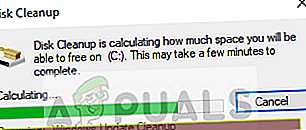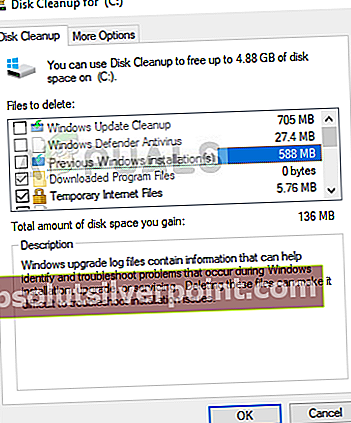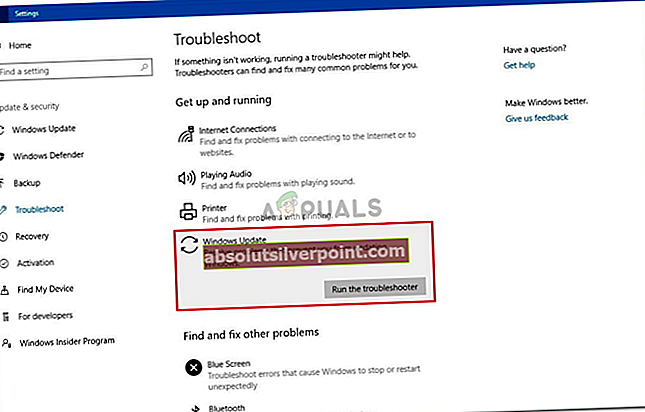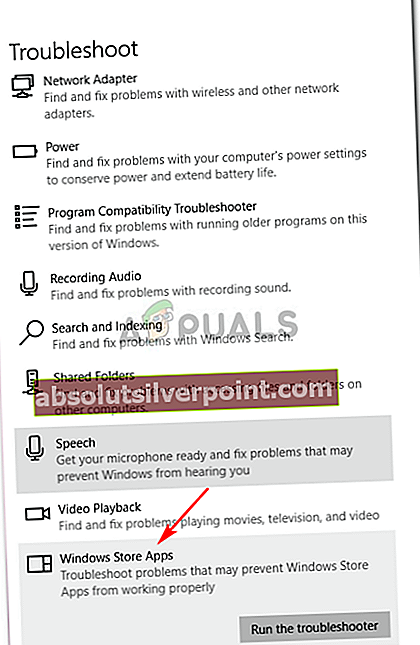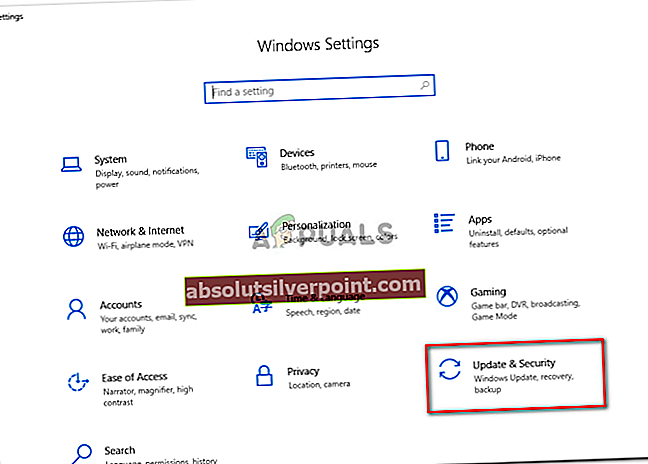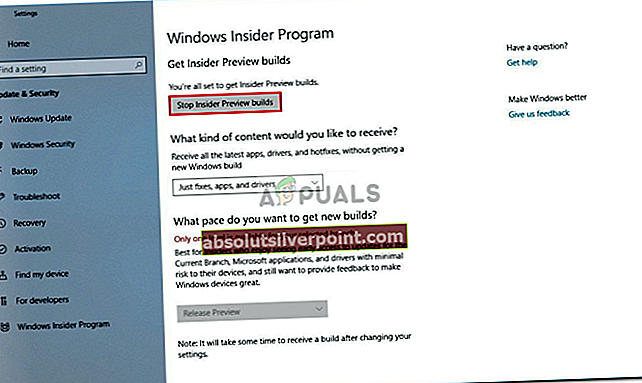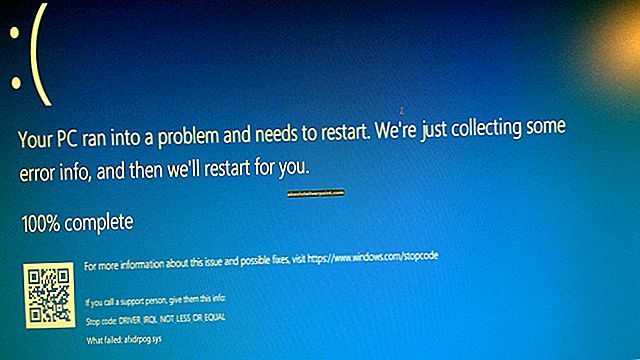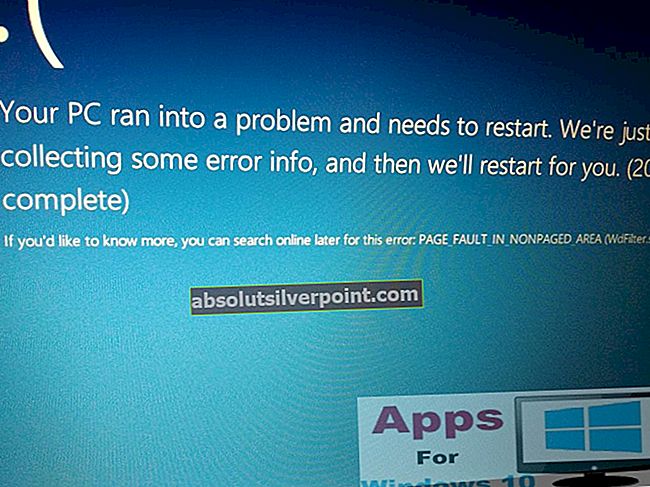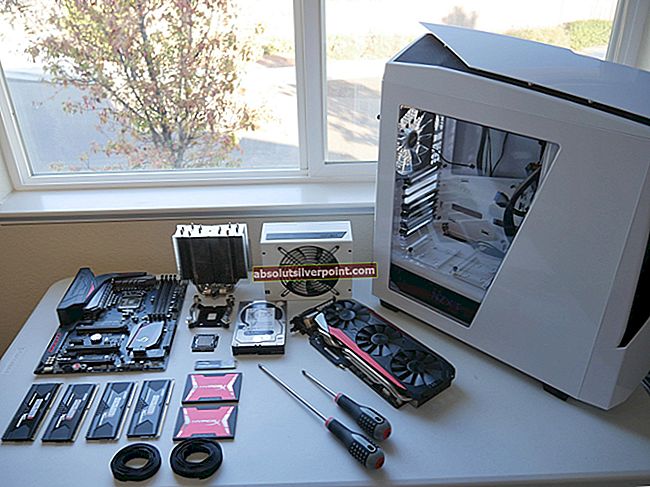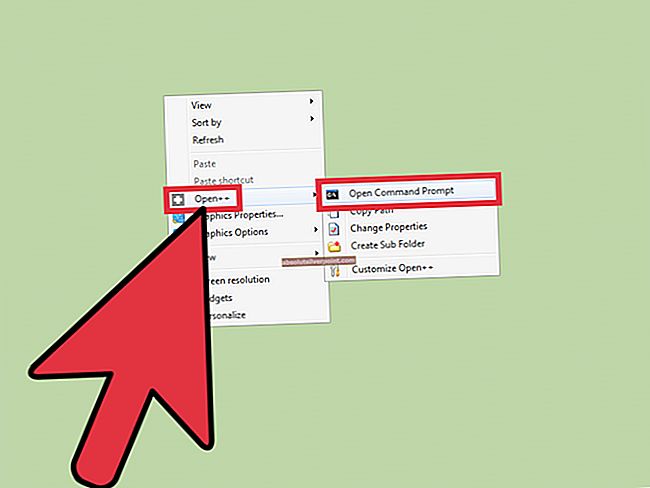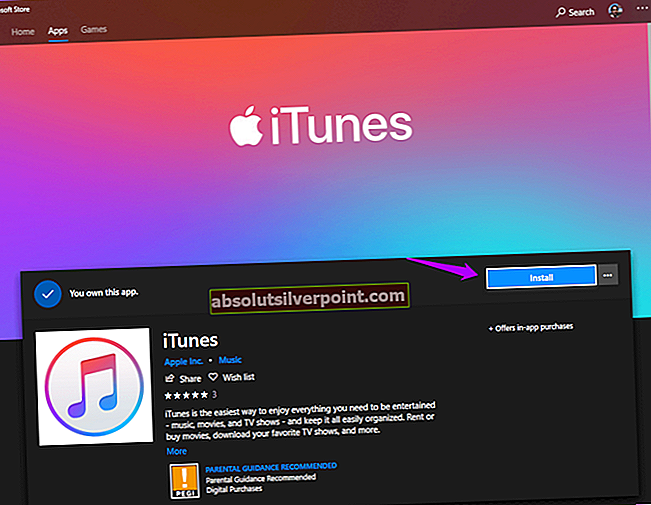Napaka 0x80246019 se prikaže, ko uporabniki prenašajo programe iz trgovine Microsoft Store ali med posodabljanjem svojih sistemov. Windows 10 ima vgrajeno aplikacijo, imenovano MS Store, kjer lahko v svoj sistem prenesete in namestite različne aplikacije, kar je zelo kul. Če želite dobiti najnovejše funkcije, ki jih je Microsoft izdal za svoj operacijski sistem, je treba nenehno posodabljati svoj sistem. Vendar so te posodobitve včasih lahko slaba izbira, saj lahko naletite na napako.

Številni uporabniki se v zadnjem času srečujejo s težavami v zvezi s svojo trgovino MS, tj. Vsakič, ko poskušajo prenesti aplikacijo, namesto aplikacije, ki se prikaže z napako. Za to napako obstaja več rešitev in več razlogov, ki jo lahko povzročijo. Zato si poglejmo vzroke za to napako brez nadaljnjih rokov.

Kaj povzroča napako Windows 10 0x80246019?
No, to napako lahko povzroči več razlogov in med izvajanjem dveh različnih nalog, tj. Nalaganju aplikacije iz trgovine MS Store ali posodabljanju sistema Windows. Lahko je povzročeno zaradi -
- $ WINDOWS. ~ BT imenik. Ta imenik je odgovoren za začasno shranjevanje datotek med posodabljanjem sistema. Čeprav ga je mogoče zlahka pokvariti in lahko povzroči številne težave, vključno s to.
- Požarni zid Windows. Včasih, ko požarni zid ne dovoljuje določenih odhodnih ali dohodnih zahtev, se lahko prikaže napaka, v tem primeru boste morali požarni zid onemogočiti.
Zdaj pa pojdimo k rešitvam.
1. rešitev: ponastavitev MS Store
Windows 10 je opremljen z vgrajenim pripomočkom, ki omogoča ponastavitev trgovine MS Store, če naletite na kakršne koli težave. To potencialno odpravlja številne napake, zato bomo začeli s tem. Če želite ponastaviti trgovino MS Store, naredite naslednje:
- Pritisnite Winkey + R odpreti Teči.
- Vtipkaj 'wsreset’.
- Počakajte, da se postopek zaključi, in nato poskusite prenesti aplikacijo.
Rešitev 2: Brisanje datoteke $ WINDOWS. ~ BT imenik
No, če se pri posodabljanju sistema Windows 10 prikaže napaka, morate izbrisati imenik $ WINDOWS. ~ BT. Večina uporabnikov je poročala, da je to rešilo njihov problem, zato bi morala biti tudi vaša glavna prednostna naloga. To storite tako:
- Pojdite v meni Start, vnesite »Čiščenje diska’In ga odprite.
- Izberite svoj Sistemski pogon tj. kje je nameščen vaš Windows.
- Počakajte, da se izračuna.
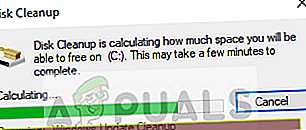
- IzberiteOčistite sistemske datoteke’.

- Tam s seznama preveritePrejšnja namestitev sistema Windows“Ali„Začasno' škatla.
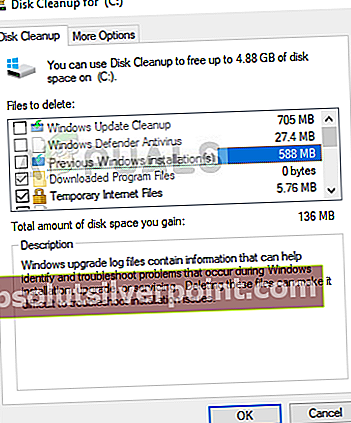
- Pritisnite »v redu’.
- Po pozivu kliknite »Izbriši datoteke’.
- Počakajte, da se zaključi.
Po tem poskusite znova posodobiti sistem Windows.
3. rešitev: zagon orodja za odpravljanje težav s sistemom Windows
Uporaba orodja za odpravljanje težav s sistemom Windows je bistvenega pomena pri reševanju težave. To bo verjetno samostojno rešilo splošne napake. Če želite zagnati orodje za odpravljanje težav s sistemom Windows, naredite naslednje:
- Pritisnite Winkey + I , da odprete nastavitve.
- Pojdi do Posodobitve in varnost.
- Na levi plošči kliknite »Odpravljanje težav’.
- Izvedite Windows Update orodje za odpravljanje težav, če se med posodabljanjem pojavi vaša napaka.
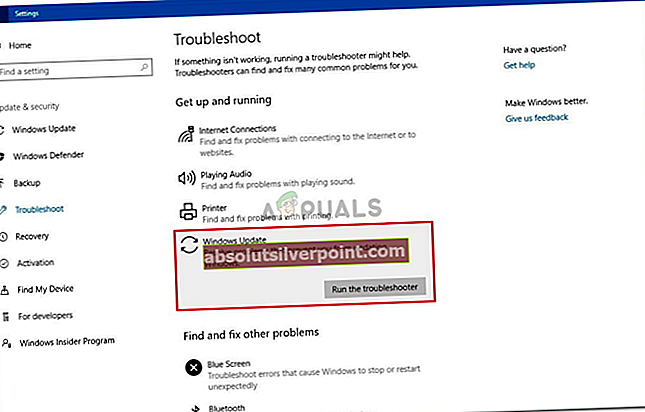
- Teči Aplikacije za Windows Store orodje za odpravljanje težav, če se prikaže med prenosom aplikacije iz trgovine MS Store.
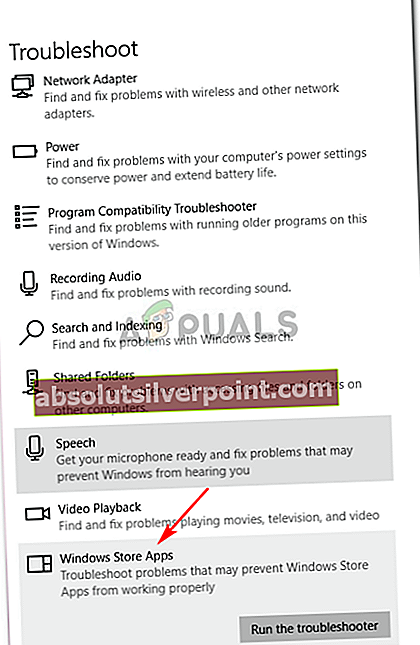
- Ko končate, poskusite posodobiti sistem ali prenesti aplikacije iz trgovine.
3. rešitev: Odklopite zunanjo strojno opremo
Napako lahko povzroči tudi katera koli zunanja strojna oprema, ki je povezana z vašo napravo, na primer USB ali tiskalnik itd. Nekatere uporabnike je težava odpravila tako, da so pred prenosom aplikacije iz trgovine MS Store odklopili USB, spletno kamero ali tiskalnik. Če je z računalnikom kar koli povezano, ga odklopite in preverite, ali težavo odpravlja.
4. rešitev: Spreminjanje nastavitev programa Insider
Če se po izbrisu imenika $ WINDOWS. ~ BT napaka pri posodobitvi sistema Windows še vedno pojavlja, je to verjetno posledica nastavitev programa Insider. V takem primeru boste morali spremeniti nastavitve. Če želite to narediti, sledite navodilom:
- Pritisnite Winkey + X in izberiteNastavitve’.
- Ko se odpre okno z nastavitvami, kliknite naPosodobitve in varnost’.
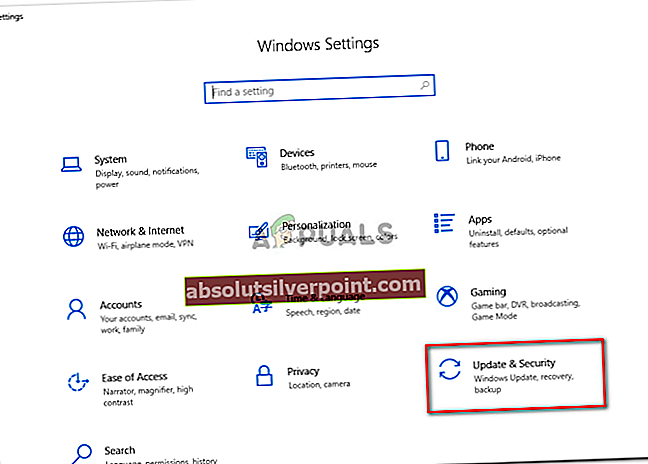
- Na plošči na levi strani kliknite »Windows Insider Program’.
- Tam kliknite »Ustavite gradnje predogleda Insider’.
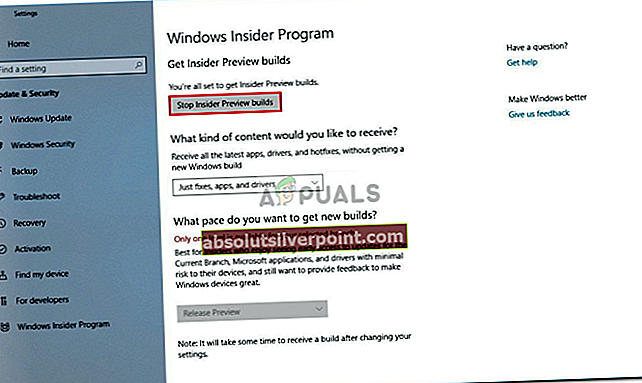
- Kliknite »Prekliči' potrditi.
- Poskusite zdaj posodobiti sistem.
5. rešitev: Zagon SFC in DISM
Če vaša težava do zdaj ni bila odpravljena, je to lahko posledica poškodovanih sistemskih datotek. Če so vaše sistemske datoteke poškodovane, računalnik ne bo deloval normalno in verjetno boste naleteli na takšne napake. Zato priporočamo, da zaženete SFC in DISM, da preverite in preverite sistemske datoteke ter popravite poškodovane datoteke z varnostno kopijo, shranjeno v računalniku.
Če želite zagnati SFC in DISM, si oglejte članke o SFC in DISM, ki so jih naši strokovnjaki napisali zelo temeljito.